如何解决windows7出现驱动器中没有磁盘的问题
更新时间:2021-01-29 15:11:37作者:fang
磁盘计算机主要的存储介质,在使用电脑时我们经常会将一些文件等放置在磁盘中,然而最近有使用windows7系统的网友却跟小编说,自己的电脑出现了驱动器中没有磁盘的问题,不知道怎么办很是苦恼。那么对于这一现象,今天本文就来为大家分享关于windows7出现驱动器中没有磁盘的具体解决方法。
推荐下载:win7 64位旗舰版iso下载
解决方法如下:
1、在桌面的计算机图标上,点击鼠标右键选择“管理”。
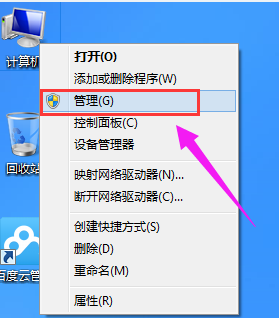
2、在“计算机管理”窗口中,找到并点击打开“磁盘管理”。
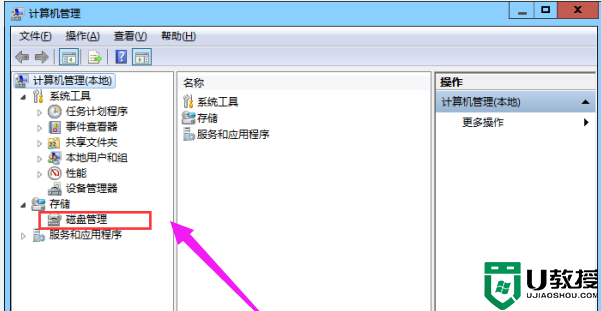
3、在磁盘管理分区中,找到出现问题的磁盘,点击鼠标右键选择“属性”。
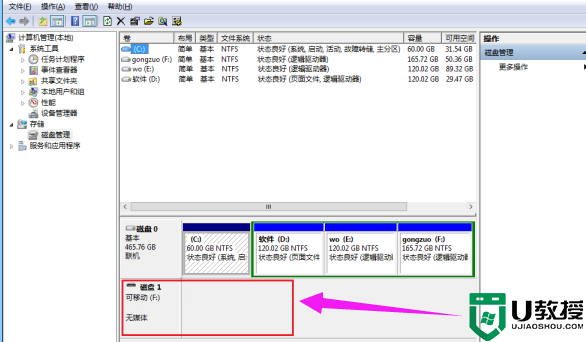
4、在弹出的属性窗口中,选择“驱动程序”选项卡,点击下方的“禁用”,最后点击“确定”保存设置即可。
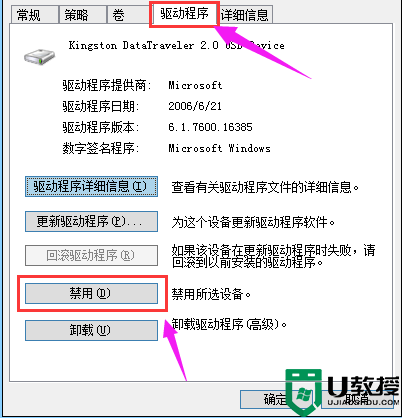
以上就是关于windows7出现驱动器中没有磁盘的具体解决方法啦,有遇到相同情况的可以参考上面的方法来处理哦。
如何解决windows7出现驱动器中没有磁盘的问题相关教程
- 如何解决windows7出现invalid partition table错误的问题
- 电脑出现依赖服务或组无法启动问题怎么解决?
- w7旗舰版磁盘管理里面没有移动磁盘选项如何解决
- win7word中向程序发送命令时出现问题的解决教程
- 无法找到win7 DVD光驱驱动的问题解决方法
- 如何解决w7 32位访问其他电脑显示没有权限的问题
- 如何解决windows7插网线显示网络电缆被拔出的问题
- Windows7正版系统彻底解决驱动问题【图】
- Windows7正版系统彻底解决驱动问题【图】
- win7程序假死怎么解决 win7系统出现程序假死问题如何解决
- Win11怎么用U盘安装 Win11系统U盘安装教程
- Win10如何删除登录账号 Win10删除登录账号的方法
- win7系统分区教程
- win7共享打印机用户名和密码每次都要输入怎么办
- Win7连接不上网络错误代码651
- Win7防火墙提示“错误3:系统找不到指定路径”的解决措施
热门推荐
win7系统教程推荐
- 1 win7电脑定时开机怎么设置 win7系统设置定时开机方法
- 2 win7玩魔兽争霸3提示内存不足解决方法
- 3 最新可用的win7专业版激活码 win7专业版永久激活码合集2022
- 4 星际争霸win7全屏设置方法 星际争霸如何全屏win7
- 5 星际争霸win7打不开怎么回事 win7星际争霸无法启动如何处理
- 6 win7电脑截屏的快捷键是什么 win7电脑怎样截屏快捷键
- 7 win7怎么更改屏幕亮度 win7改屏幕亮度设置方法
- 8 win7管理员账户被停用怎么办 win7管理员账户被停用如何解决
- 9 win7如何清理c盘空间不影响系统 win7怎么清理c盘空间而不影响正常使用
- 10 win7显示内存不足怎么解决 win7经常显示内存不足怎么办

